电脑如何开热点
一、电脑如何开热点——轻松共享网络
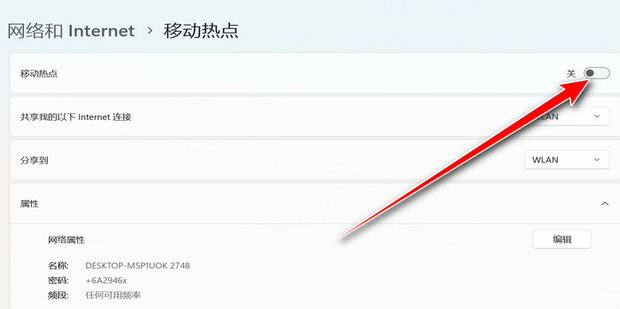
一、开篇导语
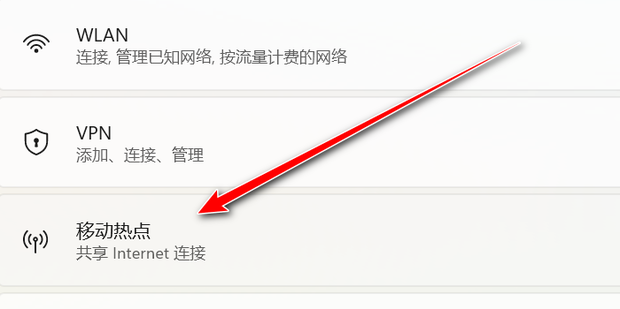
你是否经常因为移动设备无法联网而烦恼?如今,使用电脑开启热点已经变得越来越方便。本篇文章将向你详细介绍如何使用电脑轻松开热点,实现多设备共享网络。
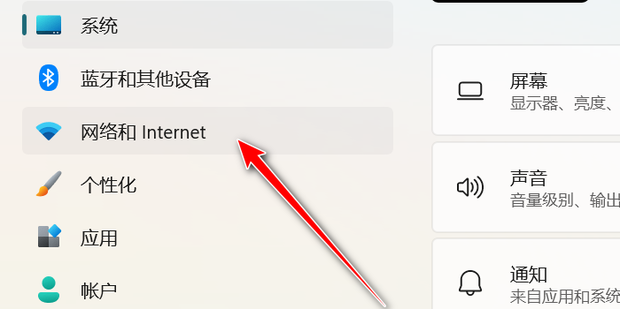
二、基本概念介绍
首先,我们要了解什么是热点。简单来说,热点就是通过电脑或其他设备共享网络连接,使其他设备能够通过无线网络连接到互联网。
三、如何开启电脑热点
下面,我们将以Windows系统为例,详细介绍如何开启电脑热点:
- 连接网络:确保你的电脑已经连接到互联网。
- 打开设置:点击屏幕右下角的网络连接图标,在弹出的菜单中选择“设置”。
- 进入移动热点设置:在设置中找到“网络和Internet”,点击“移动热点”。
- 开启移动热点:在移动热点设置页面中,打开“与其他设备共享网络”的开关。
- 设置热点名称和密码:为你的热点设置一个名称和密码,并确保“允许其他人加入”的开关已打开。
- 保存并开启:点击保存并使设置生效后,你的电脑就已经开启了热点。
四、注意事项
- 安全设置:为确保网络安全,建议设置强密码并定期更换。
- 电量消耗:开启热点会消耗电脑电量,请确保电脑电量充足或接通电源。
- 连接设备数量:注意同时连接的设备数量,避免过多设备导致网络不稳定。
五、常见问题解答
Q1: 开启热点会影响网速吗? A1: 一般来说,开启热点会对网速产生一定影响,但影响程度取决于设备性能和网络状况。
Q2: 如何知道有多少设备连接了我的热点? A2: 在电脑的移动热点设置中,可以查看已连接设备的数量和名称。
Q3: 开启热点时出现故障怎么办? A3: 首先检查网络连接是否正常,然后确保已开启所有必要的设置开关。如问题仍未解决,请尝试重启电脑或联系技术支持。
六、结尾总结
通过以上步骤,我们了解了如何使用电脑开启热点并实现多设备共享网络。在使用过程中,请注意网络安全和设备电量消耗等问题。希望本篇文章能帮到你,如有其他问题,欢迎随时向我提问。

